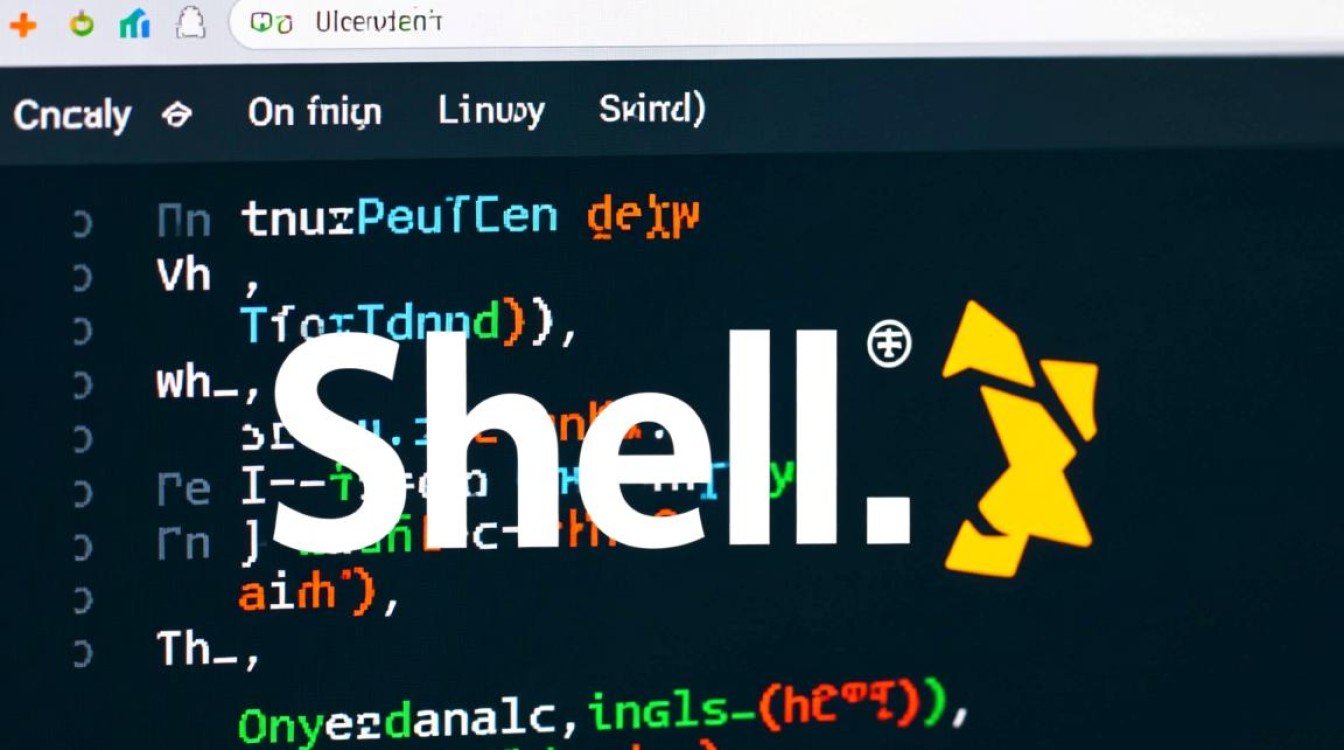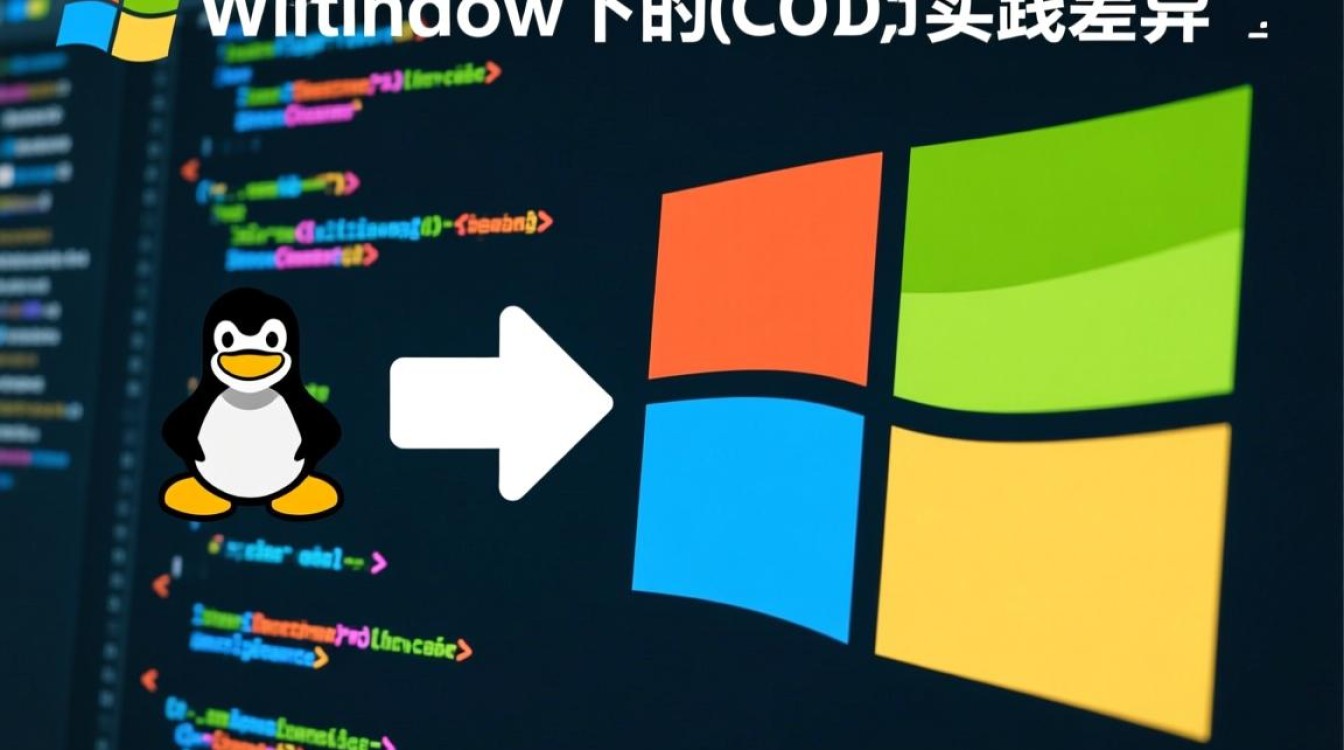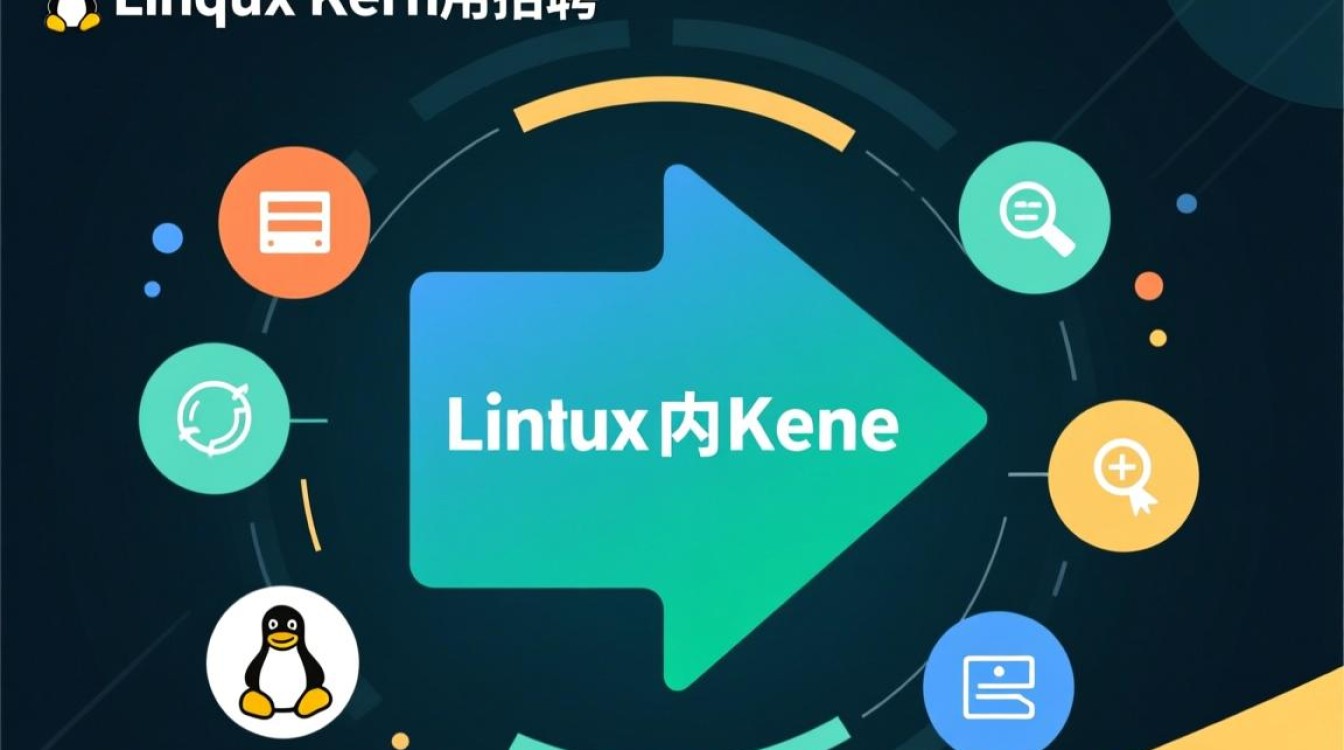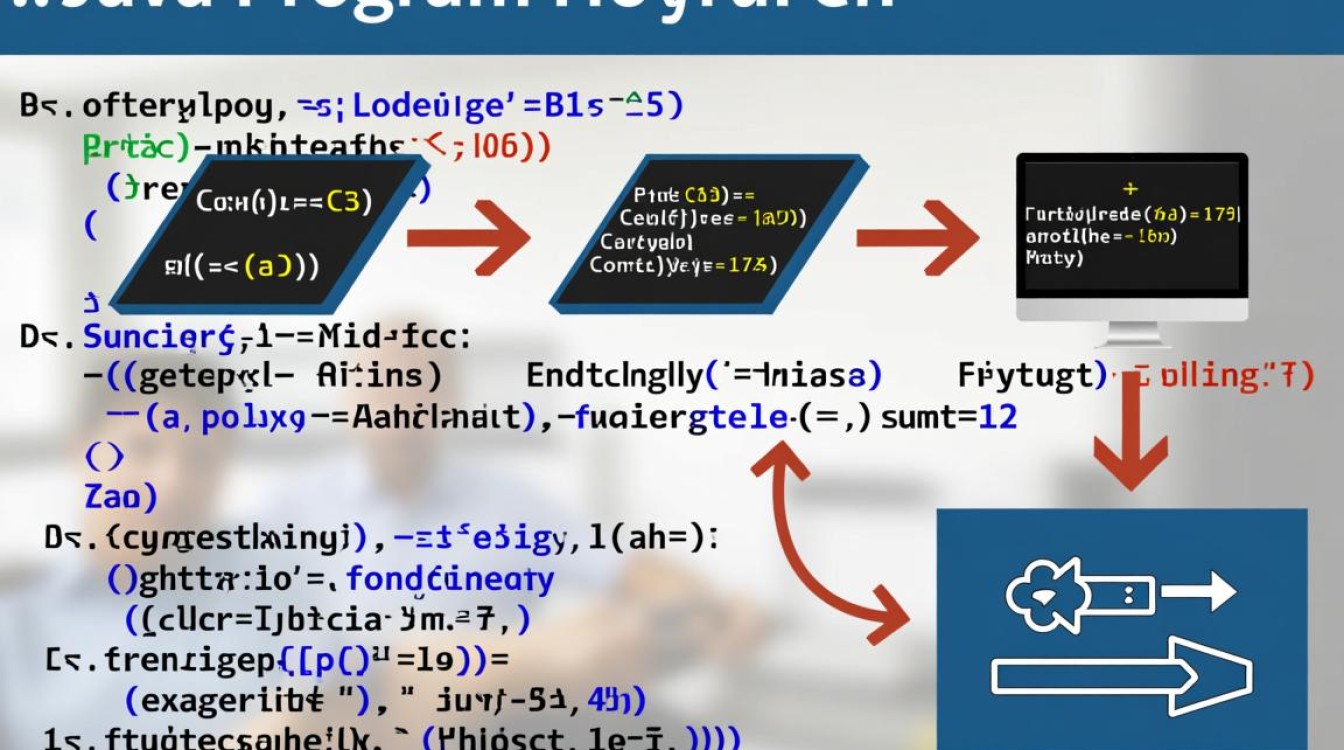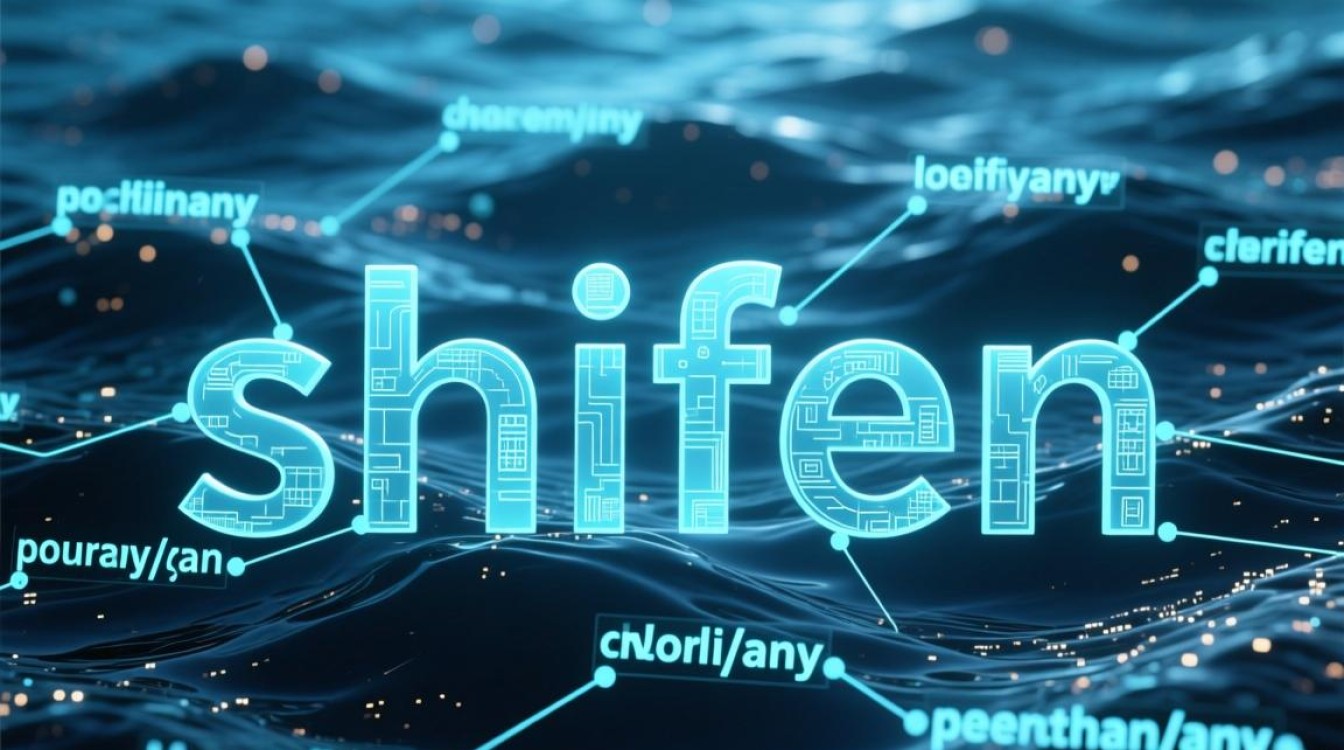在Windows 10操作系统中安装Linux系统,已成为许多开发者和技术爱好者的常见需求,通过双系统或虚拟机的方式,用户可以在同一台设备上体验两种操作系统的优势,本文将详细介绍两种主流安装方法的步骤、注意事项及适用场景,帮助读者顺利完成Linux环境的部署。

准备工作:明确需求与系统兼容性
在开始安装前,需明确安装目的,若需要高性能的本地开发环境(如大型编译任务、图形处理),推荐使用双系统;若仅需轻量级开发工具或临时体验,虚拟机是更便捷的选择,需检查硬件兼容性:确保CPU支持虚拟化(可在BIOS/UEFI中开启),预留足够的磁盘空间(双系统建议至少50GB未分配空间,虚拟机建议分配20GB以上),准备Linux发行版镜像(如Ubuntu、Fedora等,推荐Ubuntu LTS版本,长期支持更稳定)和制作启动介质(U盘或DVD)。
方法一:双系统安装——与Windows并存
双系统安装能让Linux直接运行在硬件上,性能接近原生系统,但需谨慎处理磁盘分区,避免影响Windows数据。
制作启动U盘
下载Linux发行版镜像(如Ubuntu 22.04 LTS),使用工具如Rufus(Windows平台)或balenaEtcher(跨平台)将镜像写入U盘,选择“GPT分区方案”和“UEFI模式”启动,确保兼容现代电脑的启动方式。
调整磁盘分区
插入启动U盘,重启电脑并进入BIOS/UEFI界面(通常通过Del、F2或F10键),设置U盘为第一启动项,进入Linux安装程序后,选择“与其他系统共存”的安装类型,使用分区工具手动划分空间:

- /boot分区:1GB,存放引导文件,建议选择FAT32格式。
- /分区:剩余空间的70-80%,作为Linux根目录,选择ext4格式。
- swap分区:剩余空间,建议与内存大小相当(若内存大于8GB可适当减小)。
- /home分区(可选):若需保留用户数据,可单独划分,格式为ext4。
注意:务必确认分区操作未修改Windows分区(如C盘),避免数据丢失。
完成安装
设置时区、用户名、密码等基本信息,安装程序会自动配置引导加载器(通常安装在/boot分区,兼容Windows启动),安装完成后重启,进入GRUB引导菜单,可选择Windows或Linux启动。
方法二:虚拟机安装——灵活切换,无需分区
虚拟机通过软件模拟硬件环境,可在Windows内运行Linux,无需修改磁盘分区,适合临时使用或隔离开发环境。
选择虚拟机软件
常用工具包括VirtualBox(免费开源)、VMware Workstation Player(免费个人版)或Hyper-V(Windows 10 Pro自带),本文以VirtualBox为例,下载并安装最新版本。

创建虚拟机
打开VirtualBox,点击“新建”,命名虚拟机(如“Ubuntu-VM”),选择类型“Linux”和版本“Ubuntu(64位)”,分配内存(建议至少4GB),创建虚拟硬盘(VDI格式,动态扩展,初始大小20GB可按需扩展)。
安装Linux系统
在虚拟机设置中,启用“启用VT-x/AMD-V”和“启用Nested VT-x”(若需嵌套虚拟化),在“存储”中选择之前制作的Linux镜像U盘,启动虚拟机,进入Linux安装界面,与双系统安装步骤类似,但无需分区(直接使用虚拟硬盘的全部空间),安装完成后,安装增强功能(VirtualBox Guest Additions),以实现分辨率自适应、文件共享等功能。
注意事项与常见问题
- 数据备份:双系统安装前务必备份Windows重要数据,分区操作存在数据丢失风险。
- 引导问题:若双系统启动后无Linux选项,可使用Windows的启动修复工具或手动重装GRUB。
- 驱动兼容性:Linux下可能缺少部分硬件驱动(如独显、无线网卡),建议选择对硬件支持较好的发行版(如Ubuntu),或手动安装驱动。
- 虚拟机性能:虚拟机性能略低于原生系统,可通过分配更多内存、启用硬件加速优化体验。
通过以上方法,用户可根据需求选择适合的方式在Windows 10中安装Linux,双系统适合深度开发,虚拟机适合灵活试用,两者均能帮助用户高效利用系统资源,满足多样化的工作与学习需求。